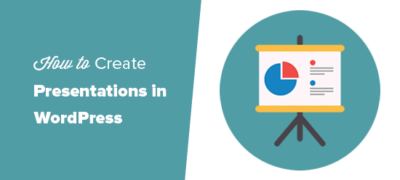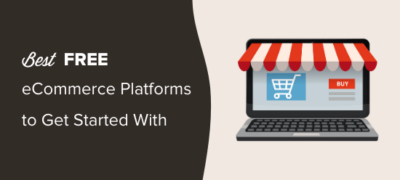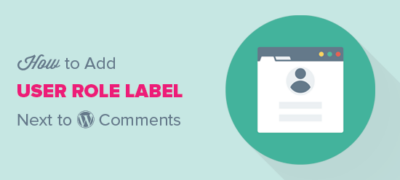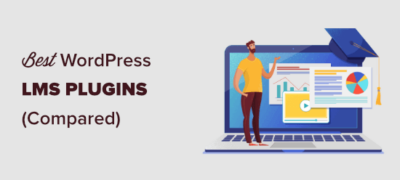您是否要在WordPress外贸网站建设上创建PowerPo…
之后创建一个网站,每个企业主需要的第一件事就是与他们的业务名称一款专业的电子邮件地址。
专业的电子邮件地址将帮助您在与其他企业和客户打交道时赢得信任。
G Suite是Google的生产力套件,可让您通过自己的专业电子邮件地址使用Gmail。在本文中,我们将向您展示如何使用Gmail和G Suite设置专业的自定义品牌电子邮件地址。
什么是专业电子邮件地址?
专业的电子邮件地址是其中包含您的公司名称的地址。例如,john @ myphotostudio.com是专业的电子邮件地址。
像john.photographer@gmail.com这样的免费电子邮件服务上的电子邮件帐户对企业而言并不好,因为它们看上去并不专业。您的客户和其他企业将发现更值得信赖的专业电子邮件地址。
对于专业的电子邮件地址,您将需要一个域名和一个网站。我们提供了有关如何选择域名以及如何快速建立网站的逐步指南。
如果您已经有一个域名和一个网站,那么您都将拥有自己的专业电子邮件地址。
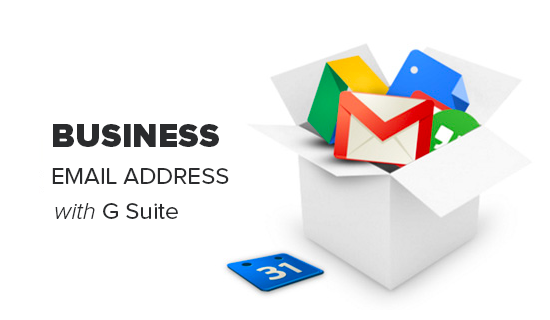
为什么将G Suite用于专业品牌的电子邮件地址?
您可能会想为什么当大多数WordPress托管公司提供带有您自己的域名的无限电子邮件帐户时,为什么要使用G Suite ?
电子邮件是企业主最重要的交流工具之一。如果您错过重要的电子邮件,则可能会损害您的业务。
大多数Web托管电子邮件服务器不可靠,受限,隔离且安全性较低。您甚至都不知道您发送的电子邮件是否已实际发送。
这就是G Suite和Gmail出现的地方。
Gmail是电子邮件行业的领导者,每月活跃用户达15亿。G Suite是Google为企业主提供的生产力应用程序套件,其中包括Gmail,已经有超过400万家企业和8000万学生/教育者使用。
G Suite使用您自己的域名,使您可以使用Gmail创建专业品牌的电子邮件地址。
使用G Suite和Gmail获得专业电子邮件地址的一些好处:
- 您自己域上的专业企业电子邮件地址。
- Gmail强大的安全性和垃圾邮件过滤器。
- 30 GB –将免费Gmail帐户的存储空间增加一倍。
- 即使在脱机状态下使用移动设备上的Gmail应用程序管理电子邮件。
- 无论您在网络,移动设备还是平板电脑上运行,都可以使用。
- 与Outlook搭配使用效果很好,甚至可以同步旧的Outlook帐户。
- 每个用户最多可以有30个电子邮件别名。
- 使用Google日历,Google环聊在您自己的公司电子邮件地址上进行聊天,视频和语音通话。
- 每当您需要帮助时,都不会投放广告,也不会提供24/7专业支持。
- 与您的WordPress网站无缝协作。
- 最重要的是,高可传递性,无延迟,不会出现在垃圾邮件文件夹中。
既然您知道了使用G Suite处理专业电子邮件的重要性,那么让我们来看看如何使用G Suite设置品牌的专业电子邮件地址。
编者注:我们将G Suite用于所有专业电子邮件地址,可以说是最好的。
使用Gmail设置专业电子邮件地址(G Suite)
首先,您需要注册一个G Suite帐户。
每个用户每月需花费$ 5。如果您按年付费,则可以免费使用2个月(每位用户每年50美元)。
G Suite还提供14天的免费试用期,使您可以在下定决心之前测试所有产品。基本上,它具有Gmail,云端硬盘,日历等常用功能的所有强大功能(但现在适用于您的公司)。
只需访问G Suite网站,然后单击要使用的计划的“入门”按钮。
接下来,您需要输入您的公司名称,员工人数以及您所在的国家/地区。您可以为1个用户帐户选择自己,也可以选择员工人数。
单击下一步按钮继续。
在下一步中,将要求您输入个人联系信息,包括姓名和电子邮件地址。
之后,将要求您选择一个域名。如果您已经有一个域名,请单击“是,我有一个可以使用的域名”。否则,单击“否,我需要一个”来注册域名。
如果您需要注册一个新域名,那么注册一个新域名将另行收费(提示:这是免费注册域名的方法)。
如果使用的是现有域名,则需要验证该域名的所有权。我们将在本文后面向您展示如何做到这一点。
在下一步中,将要求您输入用户名和密码来创建G Suite用户帐户。
该用户名也将是您的第一个专业电子邮件地址,因此您需要选择要用作专业电子邮件地址的用户名。
您已成功创建G Suite帐户。您现在可以单击“转到设置”按钮
在设置屏幕上,系统会要求您将更多人添加到您的帐户中。如果要为员工或部门创建更多帐户,则可以在此处执行。
您也可以仅单击“我已添加所有用户电子邮件地址”,然后单击下一步按钮。
请记住,您始终可以将更多用户添加到您的帐户中,并在以后需要时创建他们的电子邮件地址。
如果您在其他地方注册了域名,则现在将要求您验证对域名的所有权。
之后,您将看到需要添加到您的网站的HTML代码段。
还有其他方法可以验证您的网站所有权。您可以使用托管帐户信息中心中的FTP客户端或文件管理器应用将HTML文件上传到您的网站。
如果您没有网站,则可以使用MX Record方法。选择此方法后,您将看到逐步说明以执行此操作。
在本教程中,我们假设您已经有一个WordPress博客,并且将向您展示如何在WordPress中添加验证HTML代码段。
切换到新浏览器选项卡中的WordPress管理区域,以安装并激活“ 插入页眉和页脚”插件。有关更多详细信息,请参阅有关如何安装WordPress插件的分步指南。
激活后,转到设置»插入页眉和页脚页面,然后将您从G Suite复制的HTML代码粘贴到“页眉中的脚本”部分下。
不要忘记点击“保存”按钮来保存您的设置。
现在,切换回G Suite设置屏幕,然后点击“我已将meta标签添加到我的主页”复选框。
接下来,将要求您输入域名的MX记录条目。
注意:仅在拥有现有域名和网站的情况下,才需要添加MX记录。通过Google注册域名的用户无需添加MX记录。
由于您的域名未在Google中注册,因此您的电子邮件将到达您的域名,但不会到达Google服务器。
您需要在域名设置上设置正确的MX记录,以便Google的服务器可以发送和接收与您的公司有关的电子邮件。
为此,您需要登录到您的虚拟主机帐户或域注册商帐户。
我们将向您展示如何在Bluehost中添加MX记录,但是所有主机和域注册商的基本概念都是相同的。基本上,您将在域名下查找DNS设置。
登录到您的Bluehost托管仪表板,然后单击“域”。在下一页上,选择您的域名,然后单击DNS区域编辑器选项旁边的“管理”链接。
Bluehost现在将打开您的DNS区域编辑器。您需要切换回G Suite设置屏幕,并选中“我已打开域名控制面板”框。
现在,它将向您显示您需要输入的MX记录。您还将看到文档的链接,该文档向您显示如何将这些记录添加到数十个托管和域服务提供商。
这是将这些信息添加到Bluehost DNS设置中的方法:
点击“添加记录”按钮将其保存。之后,重复此过程将所有五行添加为MX记录。
完成后,请切换回G Suite设置并选中“我创建了新的MX记录”旁边的框。
系统将要求您删除仍指向您的网站托管或域名注册商的所有现有MX记录。
为此,您需要切换回DNS区域编辑器并向下滚动到MX记录部分。您会看到之前创建的MX记录以及仍然指向您网站的较旧的MX记录。
单击旧MX记录旁边的删除按钮以将其删除。
之后,切换回G Suite设置屏幕,并选中“我已删除现有MX记录”框。
现在将要求您保存MX记录。对于某些提供商,添加MX记录后,它们已经保存,对于其他提供商,可能需要手动保存MX记录。
保存MX记录后,请在G Suite设置中选中“我已保存MX记录”复选框。
之后,您需要单击“验证域并设置电子邮件”按钮以退出安装向导。
在G Suite和Gmail中使用专业电子邮件
您的电子邮件帐户的工作方式与其他任何Gmail帐户一样。您可以通过访问Gmail网站并使用您的电子邮件地址登录,例如john@yourdomain.com来访问它。
您还可以通过访问管理控制台来管理G Suite帐户。
您可以在此处添加/删除新用户到您的域名。您的每个用户都将拥有30 GB的存储空间和所有相同的功能,但是他们将无权访问管理控制台。您可以随时删除这些用户。
对G Suite域设置进行故障排除
您的网络托管服务商可能未像上面的屏幕快照所示使用仪表板。
G Suite为许多流行的虚拟主机和域名注册服务提供商提供了详细的文档。访问,设置MX记录(主机特定步骤)页面,然后从列表中找到您的域注册商或网络主机。
如果您在列表中找不到服务提供商,则可以直接要求他们帮助您设置域名的G Suite。